Bauelemente
Über sogenannte Bauelemente lässt sich eine Verbindung zwischen den Teilgewerken der Kostenprognose und den Leistungsverzeichnissen herstellen (auch unter Berücksichtigung von Projektvariablen wie beispielsweise Mengenermittlungen mittels IFC Import).
An Hand eines Beispiels soll das näher erläutert werden.
Zunächst wird ein Teilgewerk angelegt. Im Beispiel wird bei 2H.00 Baumeisterarbeiten ein neues Teilgewerk 07-02.02 Streifenfundament angelegt.
In der Gewerkekostenschätzung kann ein erster Ansatz zur Kostenermittlung angelegt werden.
Nun soll das Streifenfundament mit einem Bauelement und dann mit Positionen verdichtet werden.
Dazu erfolgt die Erstellung eines Bauelements in der Maske Bauelemente. Diese können Sie im Modul Kosten mit dem entsprechenden Icon aufrufen.
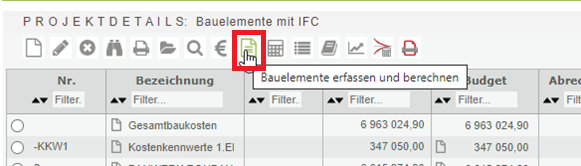
Es öffnet sich nun das Fenster der Bauelemente.

Dort wählen wir auf der linke Seite das gewünschte Teilgewerk aus (zuvor Gewerke durch Klick darauf aufklappen).

Auf der rechten Seiten können nun Bauelemente neu erstellt bzw. bearbeitet werden. Im Beispiel wird zunächst ein Bauelement neu erstellt.
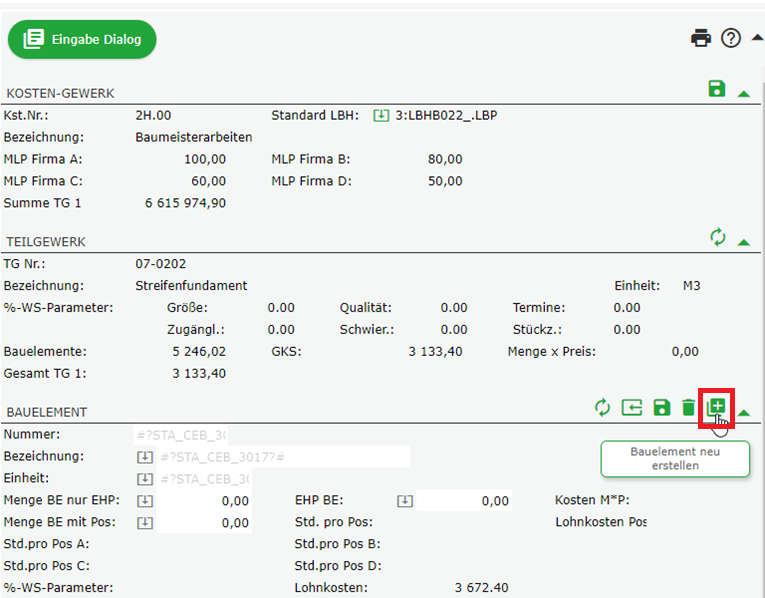
Unter BAUELEMENT wird nun eine Nummer und eine Bezeichnung für das Bauelement eingegeben. Ebenfalls einzugeben ist die Einheit für Menge. Ausserdem sollen im Beispiel die Kosten über Positionen ermittelt werden, also wird auch eine Menge bei „Menge BE mit Pos:“ eingegeben. Dies kann direkt erfolgen oder über ein eigenes Rechendokument. Das Rechendokument öffnen Sie bei Bedarf mit einem Klick auf das grüne Symbol in der Zeile.
Jetzt speichern Sie das neue Bauelement durch einen Klick auf das Speichern-Symbol.
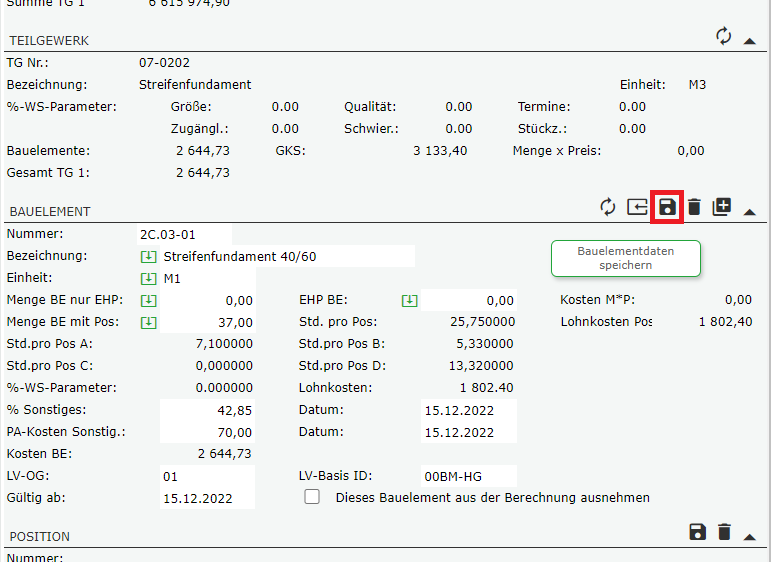
Nun soll dem Bauelement eine LV bzw. mehrere LV-Positionen zugewiesen werden. Dazu gehen Sie in den Linken Bereich und klicken Sie links oben auf „Positionen Projekte“.

Im nun aktualisierten linken Bereich des Fensters wählen Sie zuerst das Projekt (in der Regel das aktuelle Projekt), dann das LV, die Leistungsgruppe LG und zum Schluss die gewünschte LV-Position aus. Um die Position in das aktuelle Bauelement zu übernehmen klicken Sie auf das grüne Symbol links neben der Positionsnummer.

Wählen Sie auf diese Weise alle LV-Positionen, die für das Bauelement relevant sind.
Zu besseren Übersicht empfehlen wir danach links oben wieder auf Kosten zu wechseln.
Dort können Sie unter dem Gewerk 2H.00, unter dem Teilgewerk Streifenfundament, unter dem Bauelement Streifenfundament 40/60 nun die dem Bauelement zugeordneten Positionen ausklappen. Durch einen Klick auf die Zeile der jeweiligen Position werden nun rechts im unteren Bereich die zu der Position gehörigen Daten geladen und angezeigt. Unmittelbar nach dem Einfügen der Position sie die Felder noch leer. Nun können dort die Daten bearbeitet bzw. neu eingetragen werden.

Die zu befüllenden Felder sollen nun folgend noch erläutert werden.
- Begonnen werden soll mit dem Mengenfaktor. Wie Sie vielleicht schon bemerkt haben, haben die Positionen oft andere Einheiten als das gesamte Bauelement selbst. Mit dem Mengenfaktor erfolgt die Umrechnung. In unserem Beispiel ist für 1 Laufmeter Streifenfundement ein Aushub von 0,60m Breite und 0,40m Tiefe (und 1,00m Länge) also 0,6×0,4×1 = 0,24m3/m erforderlich.
- Für das Feld Menge wird zur besseren Nachvollziehbarkeit ein Rechendokument empfohlen. Im Beispiel wird einfach die Menge des Bauelements (37m) mit dem Mengenfaktor (0,24m3/m) multipliziert, ergibt 8,88m3.
- Nun wird für den Zeitansatz ein Stundenaufwand pro Positionseinheit ermittelt, zur Nachvollziehbarkeit am besten wieder mit einem Rechendokument.
- Im Feld Ausw.MLP A-D (Auswahl Mittellohnpreis Kategorie A bis D) ist einer der bei Teilgewerkekostenermittlung des Teilgewerks festgelehnten Mittellohnpreise anzugeben, verwenden Sie dazu die Buchstaben A,B,C oder D (vgl. Teilgewerke mit GKS berechnen: Menge x Zeitansatz x Mittellohn + Materialzuschlag: Mittellohn Sollten Sie dort bei dem betreffenden Teilgewerk noch keine Mittellohnwerte ermittelt haben, holen Sie dies bitte nach).
Der Zeitaufwand für die gesamte Position wird dann automatisch ermittelt und in das Bauelement übertragen.
- Abschließend legen Sie noch bei Gültig ab ein Gültigkeitsdatum für Berechnung fest, damit bei einer Auswertung von Timelines die zum jeweiligen Zeitpunkt gültigen Werte ermittelt werden können.
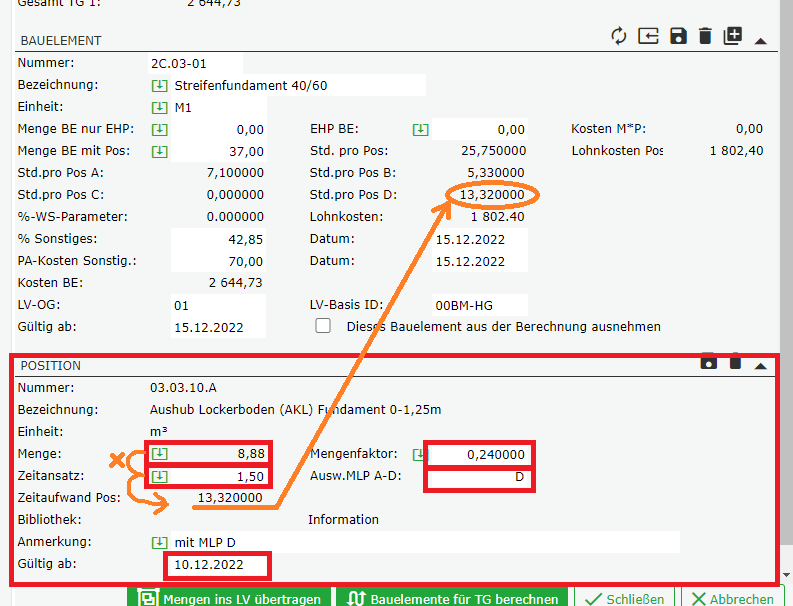
Um die Berechnung abzuschließen und alle Werte richtig übertragen klicken Sie unterhalb auf Bauelemente für TG berechnen.
Haben Sie Daten für alle Positionen eines Bauelements erfasst, befüllen Sie bitte noch die offenen Felder im Bereich des Bauelements.
Ähnlich wie der Ermittlung Kosten bei den Teilgewerken (vgl. Teilgewerke mit GKS berechnen: Menge x Zeitansatz x Mittellohn + Materialzuschlag) sind noch die Zuschläge für Sonstiges zu erfassen. Diese können sowohl in % des Mittellohnes (%-Sonstiges) als auch als Pauschalkosten (PA-Kosten Sonstig.) angegeben werden. Geben Sie auch jeweils ein Gültigkeitsdatum daneben ein.
Achtung bei der Angabe % Sonstiges: Beachten Sie die Umrechung „von 100%“ zu „auf 100%“. Im Beispiel Sollen die Kosten zu 70% aus Lohn und zu 30% aus Sonstiges bestehen. Damit ist der Anteil Sonstiges bezogen auf den Lohn 42,85%! (30/70 = 0,4285 ⇒ 42,85%)
Zu letzt werden noch das Gültigkeitsdatum für das gesamte Bauelement bei „Gültig ab“ eingegeben.
Sind alle Eingaben gemacht, klicken Sie nochmals auf Bauelemente für TG berechnen.
Zur abschließenden Kontrolle verlassen Sie nun das Fenster Bauelemente und schließen es mit Button Schließen rechts unten. Öffnen Sie nun die Budgettabelle/Kostenstellenliste und wählen Sie dort das betreffende Teilgewerk aus. Im Bereich rechts unten werden nun in der ersten Zeile die ermittleten Kosten nach den verschiedenen Ermittlungsmethoden angezeigt. Bei Erg.M*EP steht das Ergebnis aus Menge x Einheitspreis, bei Erg.GKG steht das Ergebnis der Gewerkekostenschätzung (Menge x Zeitansatz x Gewerkeparameter + Sonstiges) und bei Erg. Baule steht das Ergebnis der Kostenermittlung aus Bauelementen (Positionen x Menge x Zeitansatz x Gewerkeparameter + Sonstiges). Ganz rechts als 4. Wert bei Erg.TG1 steht das von Valerio für die weitere Berechnung herangezogene Ergebnis (es wird das jeweils höherwertig ermittelte Ergebnis verwendet). In unserem Beispiel sollte dort nun der eben mit den Bauelement neu ermittlte Wert aufscheinen.

Übertragen von Bauelemente Mengen in LV
Die mit Bauelementen erfassten Mengen lassen sich auch in das bzw. die betroffenen LVs übertragen. Allerdings nur einzeln je Teilgewerk, wobei ein Teilgewerk, wie oben erklärt, durchaus aus mehreren LV-Positionen bestehen kann und für alle erfassten LV-Positionen des Teilgewerks eine Übertragung stattfindet.

Bei der Übertragung von Mengen von Bauelementen in LVs werden nicht nur das Ergebnis der Mengenberechnung sondern das gesamte Rechendokument ERGÄNZEND in das Rechendokument der Mengenermittlung der betroffenen Position des LV übertragen.Das Ergebnis sieht dann so wie in dem Beispiel unterhalb aus.


